Enseignement et apprentissage à distance dans Microsoft 365 Éducation
Que vous soyez à l’intérieur de la classe ou que vous vous connectiez à distance, accédez facilement aux outils dont vous avez besoin pour la gestion de la classe et l’engagement des étudiants avec Microsoft 365 Éducation.
Remarques :
-
Pour les administrateurs informatiques et les responsables d’établissements d’enseignement : découvrez comment configurer Teams pour l’enseignement à distance.
-
Téléchargez le Guide rapide imprimable de Microsoft Teams.
-
Assistez à un webinaire sur Teams pour l’éducation.
-
Recommandations pour l’enseignement à distance avecfaible bande passante Internet.
Si vous êtes un(e) enseignant(e)...
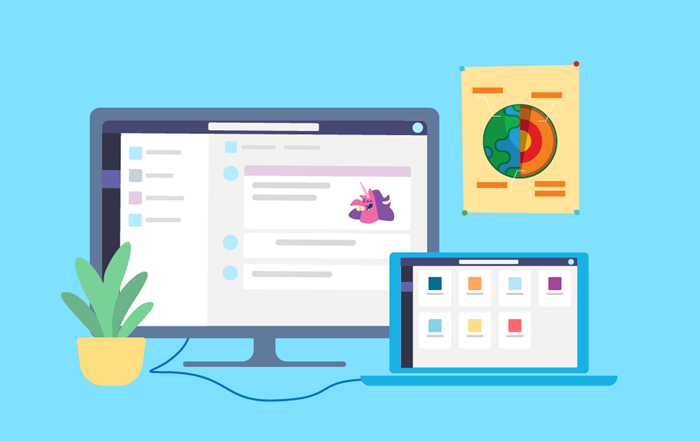
Procéder à la configuration
Votre établissement utilise-t-il déjà Microsoft 365 ? Super ! Si ce n’est pas le cas, les étudiants et les enseignants des établissements éligibles peuvent s’inscrire gratuitement à Microsoft 365 Éducation.
-
Travaillez en ligne à partir de n’importe quel appareil ou navigateur web.
-
Accédez à de puissantes applications de productivité et d’enseignement sur Microsoft365.com, notamment Word, Excel, PowerPoint, OneNote et Microsoft Teams.
-
Restez connecté à votre communauté scolaire.
-
Disposez en permanence de la version la plus récente.
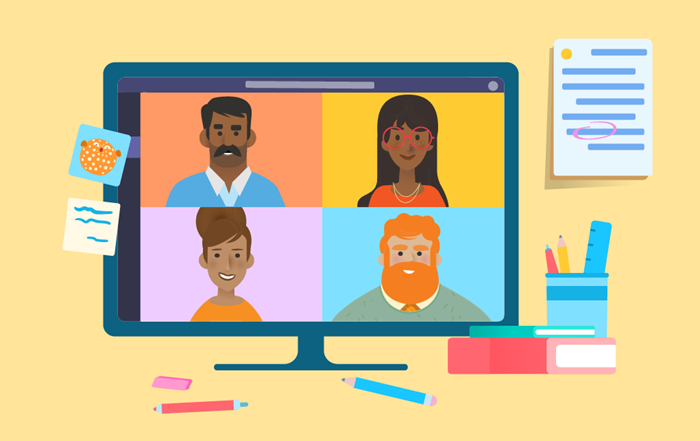
Planifier des leçons et collaborer n’importe où
Créez et accédez à tous vos fichiers au même endroit à l’aide du cloud à Microsoft365.com. Partagez des fichiers instantanément sans avoir à vous soucier des chaînes de courrier, ou travaillez ensemble sur un seul document en même temps. Restez en contact avec les autres enseignants de votre école et sachez que tout ce dont vous avez besoin est sauvegardé et accessible, dans et hors de la classe.
-
Lancez une application à partir de Microsoft365.com pour commencer à travailler et l’enregistrer automatiquement sur OneDrive. Votre travail est privé jusqu’à ce que vous le partagez.
-
Utilisez le bouton Partager dans n’importe quelle application pour inviter un autre enseignant à travailler avec vous sur un document.
-
Utilisez un @mention avec le nom d’une personne dans un commentaire pour l’orienter vers un emplacement précis dans un document.
-
Travaillez et commentez dans des conversations Teams.
Formation Microsoft 365 | Démarrage rapide OneDrive | Modèles de leçon facile |Formation Teams | Créer des présentations puissantes | Microsoft365.com mini-visite guidée

Rencontrez de façon virtuelle
Le moyen le plus simple de communiquer avec les étudiants et les enseignants consiste à utiliser Teams. Créez des équipes pour des classes individuelles ou des groupes d’enseignants. Envoyez des messages de conversation, partagez des liens et des fichiers, et appel vidéo à partir de n’importe quel appareil.
-
Planifiez des réunions en ligne dans votre calendrier Teams.
-
@Mention un étudiant ou un enseignant par son nom dans un billet Teams pour impliquer d’autres personnes dans votre conversation.
-
Créez des annonces pour tenir tous les membres de votre cours au courant et sur la même longueur d'onde.
-
Réunissez-vous dans un canal pour intégrer votre classe entière dans une leçon ou une présentation.
-
Conversez en privé avec des personnes ou des groupes.
Télécharger Teams | Guide de démarrage rapide de Teams | Ajouter des étudiants | Réunions dans Teams | Guide rapide imprimable | La sécurité des étudiants dans Teams

Partagez du contenu avec des élèves ou étudiants
Teams est plus qu’un moyen de communiquer : c’est un lieu de brainstorming, de partage et d’organisation. Les conversations, les collaborations et le contenu de chaque équipe sont automatiquement enregistrés. Accédez-y n’importe où à teams.microsoft.com.
-
Publiez une amorce de conversation et partagez un fichier dans un canal. Tous les élèves, étudiants ou enseignants peuvent ouvrir et lire le fichier partagé, ainsi que les commentaires présents dans la conversation.
-
Si vous souhaitez que vos élèves ou étudiants ne puissent pas modifier certains de vos fichiers, téléchargez-les dans le dossier Supports de cours de votre classe.
-
Démarrez une réunion et présentez-la à la classe en partageant votre écran ou un enregistrement.
-
Configurez le bloc-notes pour la classe dans votre équipe de classe pour créer et examiner des devoirs, entrer des commentaires et bien plus encore !
Partage de fichiers dans les canaux | Dossier des ressources de cours | Faire une présentation dans Teams | Bloc-notes pour la classe | Flux
Attribuer des devoirs et faire des contrôles de connaissances
Ne vous inquiétez pas : avec Teams, l’organisation et la distribution de matériel de classe en ligne sont plus faciles que jamais ! Les documents, questionnaires, tests et devoirs peuvent tous être attribués et notés en ligne. Qu’il s’agisse d’une compréhension rapide case activée ou d’un document de recherche de plusieurs pages avec une rubrique et des ressources, rendez vos devoirs de classe aussi simples ou complexes que vous le souhaitez. Attribuez des fichiers et des questionnaires Microsoft 365 sur lesquels les étudiants peuvent travailler et activer sans quitter l’application.
-
Utilisez l’onglet Affectations dans Teams.
-
Suivez la progression et envoyez vos commentaires sous l’onglet Notes dans Teams.
-
Incorporez des évaluations enrichies à l’aide de Microsoft Forms.
Créer un devoir | Guide de démarrage rapide de Microsoft Forms | Notation | Guide de démarrage rapide sur les devoirs dans Teams | Se former à l’utilisation de Microsoft Forms
Gardez les étudiants impliqués
L’apprentissage à distance ouvre la porte à d’innombrables possibilités en dehors de la classe. Transformez votre classe virtuelle avec ces idées créatives, interactives et inclusives :
-
Créez des ressources de classe immersives à l’aide de PowerPointet Sway.
-
Mettez le tableau blanc de la classe en ligne avec tableau blanc.
-
Invitez des experts à venir à l'improviste avec Skype dans la classe.
-
Demandez à vos élèves de peser sur Flipgrid.
-
Essayez les activités d’apprentissage de nos partenaires telles que les jeux de poiriers, la découverte, etc.
Visitez notre Centre microsoft pour les enseignants pour plus d’idées !
Flipgrid | PowerPoint | Sway | Tableau blanc | Applications d’éducation pour Teams | Bibliothèque de scénarios Teams K-12 | Bibliothèque de scénarios Teams - Ed supérieur










